상세 컨텐츠
본문
아이폰 스크린숏을 편하게 찍어보자! [아이폰 스크린숏, 아이폰 Assistive Touch]
아이폰에는 버튼을 눌러서 스크린숏을
찍을 수도 있지만
단축키를 설정해서 스크린을 매우 간단하게
찍을 수도 있다.
지금 알려주는 것은
아이폰 뿐만 아니라 아이패드도 똑같이
활용 가능하다.
어떤 기능 이냐 하면
바로 아이폰 Assistive Touch 의 기능을
활용한 것이다.
필자도 아이폰이나 아이패드에서 이것을
적극 활용중이다.
아이폰 스크린샷 외에도 다른 설정을
자신에 입맛에 맞게 활용 가능하니
한번 해보는 것을 추천한다.

1. 우선 언제나 처럼
설정으로 들어간다.

2. 설정에 보면
손쉬운 사용이라고 있을 것이다.
들어간다.

3. 손쉬운 사용에 들어가보면
터치라는 메뉴가 있을 것이다.
그것으로 들어간다.

4. 터치에 들어가면
가장 상단에 Assistive Touch라고 있다.
여러분이 평소 사용 안 하던 것이라면
위 사진처럼 꺼져 있을 것이다.
아이폰은 정말 단축키를 쓰기 나름이다.

5. Assistive Touch 버튼을 눌렀다면
위 사진처럼 녹색으로 활성화가
되어 있을 것이다.
필자는 두 가지를 사용 중이다.
하나는 메뉴 열기이고
다른 하나는 두 번 누르기이다.
이중 탭을 누르고

6. 이중 탭에 들어와 보면
스크린 숏을 설정하면
이상 완료이다.
아이폰의 Assistive Touch 버튼을 눌렀을 때
아이폰에는 동글한 버튼이 투명하게 화면에
생겼을 것이다.
그것을
- 1번 누르기(탭)
- 2번 누르기(이중 탭)
- 길게 누르기
로 설정하여 입맛에 맞게 쓰면 된다.
물론 그 외의 방법도 있다.
그 방법은 다음의 링크로 들어오면
볼 수 있다.
2020/12/17 - [모바일 이야기] - 단축키를 늘려보자! 아이폰 뒷면 탭 활용하기 [아이폰 뒷면 탭, 아이폰 뒷면 탭 활용하기]
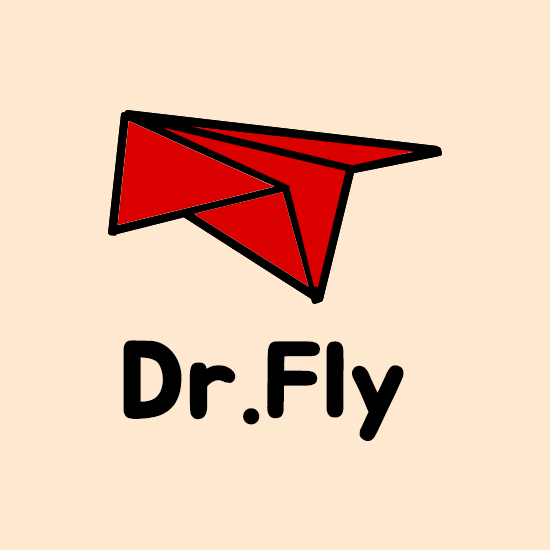




댓글 영역